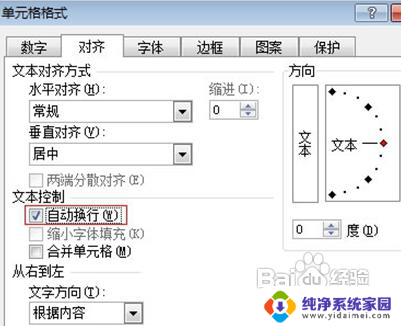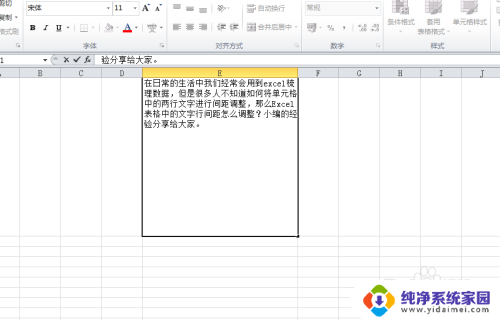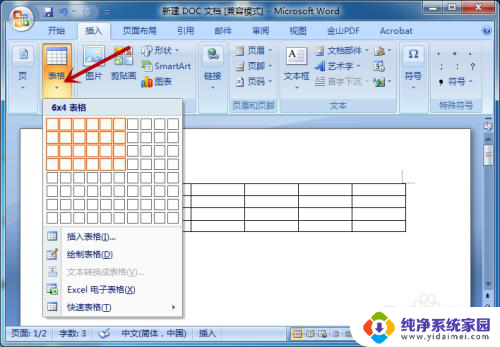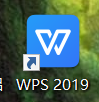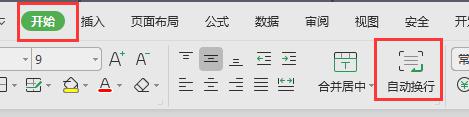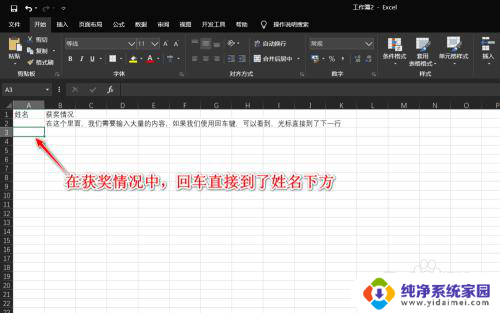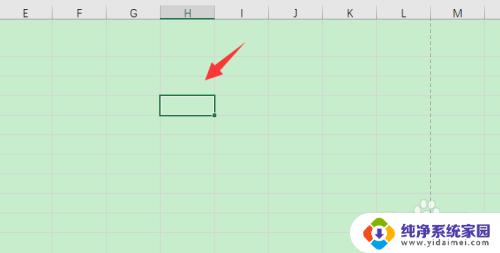excel表格中的文字怎么换行 Excel表格中文字如何自动换行
更新时间:2023-10-04 14:35:55作者:yang
excel表格中的文字怎么换行,在日常办公中,我们经常使用Excel表格来记录和整理数据,当我们在Excel表格中输入文字时,经常会遇到文字过长而导致文字无法完全显示的问题。为了解决这个问题,我们可以采取自动换行的方式,让文字在单元格内自动换行显示。这样一来无论文字有多长,都能够完整地显示在单元格内,方便我们查看和编辑。接下来让我们一起来了解一下Excel表格中文字如何实现自动换行的方法。
方法如下:
1.进入excel表格的界面,在一个表格中输入比表格宽度长的文字。可以看到文字已经出了表格的边线,这个时候需要将其换行,处于表格中。
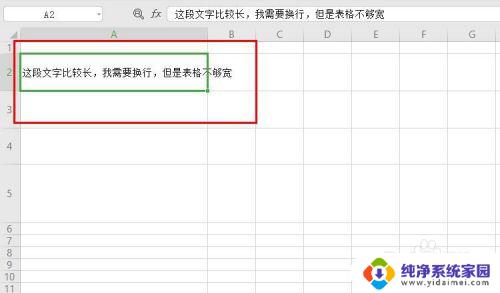
2.接下来点击菜单栏的开始选项。(一般默认是开始,不是的点击开始选项即可)
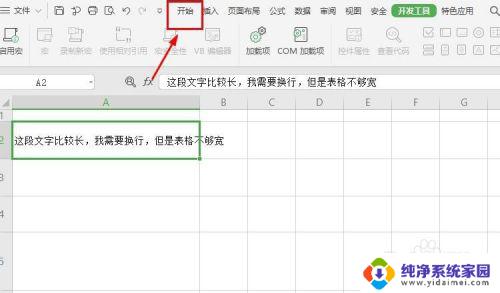
3.在开始选项下方的工具栏中,选择自动换行选项。
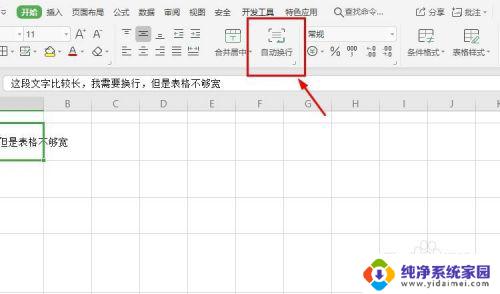
4.接着就可以看到表格中的文字以边线为准,自动换行到下一行。
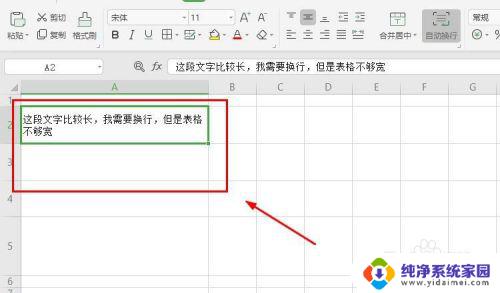
以上是关于如何在Excel表格中换行的全部内容,如果您遇到此类问题,可以根据以上操作进行解决,这很简单,快捷,一步到位。